在线配色器
搭出好色彩

有时候为了设计需要,我们要手动制作出公章的效果(当然不是为了干违法乱纪的事哈),例如做出一个下面这样的效果:那么我们是怎么用Photohop做出这样的公章呢?其实很

火焰用涂抹工具制作是最快的,不过不太好控制。这里主要是用钢笔工具来完成,思路非常简单,用钢笔逐条勾出火焰路径,转为选区,羽化后填充相应的颜色即可。最终效果

教程非常详细介绍实物图片绘制方法。过程:先要对实物有充分了解,尤其是结构和细节图;然后分层用色块做出每一部分;逐层上色,增加质感和细节即可。最终效果
现在我们来检验一下效果。新建一层,点击刚保存的样式,将这一层应用这种样式。选择喷枪工具,将画笔大小设为24,硬度设为100,试试看,在画布上随意喷涂,一串珍珠就出现了。Photoshop会在图层内重新分配样式,这样,我们的珍珠就会从浅色到深色自然过渡。要绘制珍珠项链的话,还需要增大画笔间距,下面例子中的画笔间距为107%,再加上一根链子,就可以了。如果觉得单调了些,就用深蓝色作为背景,再加上一些杂色和模糊效果,仿制丝绒衬底,这样能将珍珠衬托得愈加流光溢彩。

如果想要大一些或小一点的珍珠呢?缩小或放大画笔后,在设定了样式的图层上绘制,却发现样式出现了变形,珍珠变得面目全非。

难道我们只能制作单一直径的珍珠吗?当然不是。Photoshop为我们提供了一种方法,使我们可以机动灵活的应用图层样式。在图层面板上,右击指示图层效果的图标,从弹出菜单中选择“缩放效果。
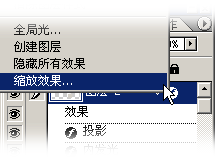
小画笔的直径是12像素,那么我们就将缩放设为50%这样,图层样式就能与图像完全吻合了。同样,较大的画笔直径为48像素,那么就将缩放值设为200%。这样,不费吹灰之力,你就能得到一颗大东珠了。
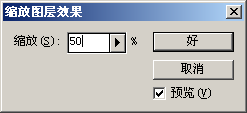
得到的效果如图。
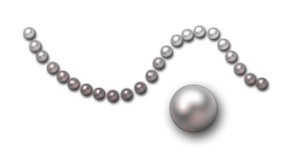
Copyright © 2016-2022 WWW.PSDEE.COM All Rights Reserved 版权归PSDEE教程网所有
本站所发布内容部分来自互联网,如有侵犯到您的权益烦请通知我们,我们会在3个工作日内删除相关内容
联系QQ:309062795 闽ICP备10004512号-4